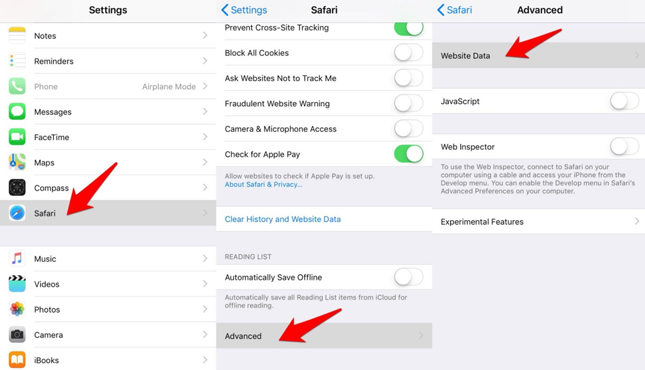
Se arreglar la página visitada con frecuencia de iPhone, iPad o Mac Safari que no se muestra después de actualizar iOS a 15.5 es una tarea fácil de ejecutar. Sin embargo, a muchas personas les resulta difícil, y eso es porque no saben cómo hacerlo.
Entonces, como expertos, decidimos crear una guía tutorial que explique cómo solucionar el problema. Sin perder el tiempo, veamos lo que implica la guía.
¿Cómo reparar Safari con frecuencia visitado en iPhone/iPad/Mac?
Esta parte se divide en dos secciones.
1. Recuperar los datos de iPhone/iPad visitó con frecuencia Safari con frecuencia
Para esta sección, tenemos cuatro trucos increíbles para recuperar o arreglar las páginas de Safari visitadas con frecuencia en su iPhone o iPad. Por favor, échales un vistazo:
Forma 1: Configuración de iPhone/iPad
El historial de su navegador Safari no solo se almacena en la nube, sino que también está disponible en su sistema operativo iPhone/iPad. Sin embargo, hay una cláusula que no ha borrado ni restablecido el dispositivo.
Para acceder al historial o datos de su navegador Safari, siga las instrucciones a continuación:
- En su iPad o iPhone, inicie el menú Configuración.
- Encuentre la pestaña Safari y luego haga clic en ella.
- A continuación, haga clic en Avanzado> Datos del sitio web.
Forma 2: recuperarse con iCloud web
Como todos sabemos, iPhone/iPad admite la sincronización de datos a través de iCloud para que los usuarios finales puedan recuperar fácilmente sus datos perdidos a través de iCloud. Algunos de los datos recuperables incluyen imágenes, música y más. También puede usarlo para recuperar su historial de navegador Safari eliminado o perdido.
La técnica involucrada es fácil. Todo lo que necesitas hacer es:
- Inicie el sitio web de iCloud en su iPhone/iPad.
- Ingrese sus datos correctamente en los campos apropiados para iniciar sesión en su perfil de Apple.
- Cambie a la pestaña avanzada y luego toque el icono de restauración de marcadores.
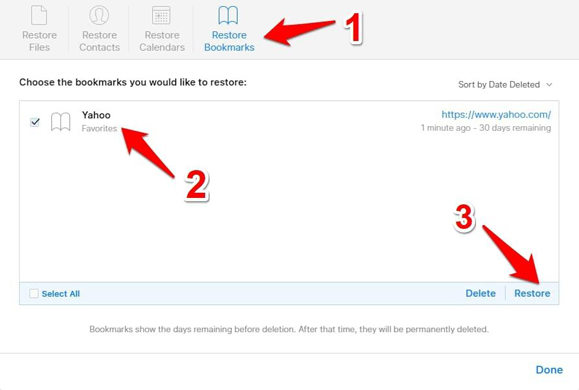
- A continuación, seleccione sus marcadores preferidos que desee recuperarse de la lista.
- Ahora haga clic en Restaurar> Restaurar.
Aunque este método es sencillo, hay ciertas condiciones adjuntas;
- Debe habilitar la función de sincronización iCloud en su iPhone o iPad.
- Solo se pueden restaurar datos dentro de los últimos 30 días.
Forma 3: copia de seguridad de iCloud Sync
Al igual que el método mencionado anteriormente, esto es simple y sin costo. La copia de seguridad de Sync iCloud implica la restauración de datos respaldados de iCloud. Para usar este método para recuperar el historial del navegador Safari perdido o eliminado en su iPhone/iPad.
- Vaya a la pestaña Configuración y haga clic en ella. Desplácese hacia abajo y haga clic en General.
- A continuación, haga clic en Restablecer y luego elija la opción Borrar todo contenido y configuración.
- Su iPhone/iPad se restablecerá automáticamente. Por favor, espere un rato para que se complete el reinicio.
- Ahora, inicie sesión en su perfil/ID de Apple, luego seleccione el archivo de copia de seguridad que contiene el historial eliminado que desea restaurar.
- Al completar el paso anterior, el proceso de restauración comenzará inmediatamente a su iPhone/iPad.
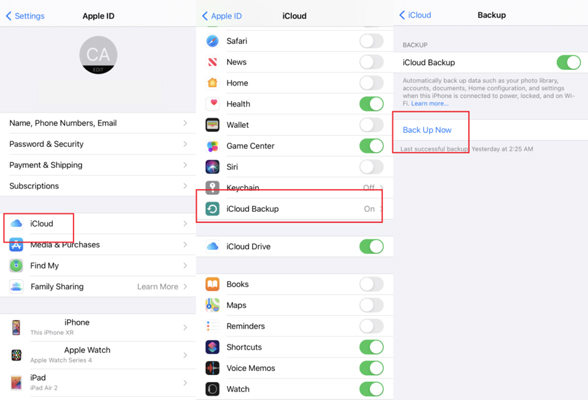
Forma 4: copia de seguridad de iTunes
Con la copia de seguridad de iTunes, también puede recuperar el historial del navegador Safari o los datos en su iPhone o iPad sin estrés. Pero con la condición de que ha respaldado su dispositivo a iTunes.
Para emplear este método, restablezca su iPhone, tal como lo hizo para la copia de seguridad de Sync iCloud, luego siga las instrucciones a continuación:
- En su sistema operativo Mac, inicie la aplicación iTunes.
- Conecte su iPhone o iPad a la computadora con un cable de rayos.
- A continuación, haga clic en su iPhone/iPad, luego toque la copia de seguridad de restauración como se muestra a continuación.
- Ahora elija el archivo de copia de seguridad con el historial de su navegador M, luego haga clic en el botón Restaurar.
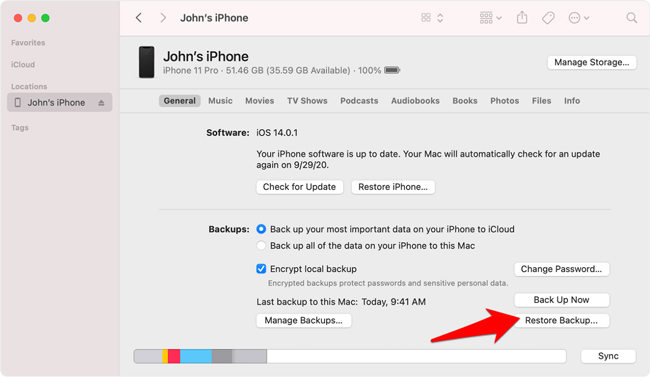
2. Recuperar Safari con frecuencia visitó la pérdida de datos Mac
Esta sección explica cómo recuperar el historial del navegador Safari en Mac OS sin estrés. Tenemos dos hacks aquí. Míralos:
Forma 1: sincronización de datos de iCloud
Dado que iPad/iPhone y Mac OS son dispositivos Apple, debe esperar que el proceso de recuperación de datos sea similar. Al igual que lo hizo en su iPhone/iPad, la sincronización de datos de iCloud se puede usar para recuperar el historial de navegadores Safari.
El proceso es bastante similar, sin embargo, en lugar de usar su sistema operativo Mac, la operación se ejecuta en su iPhone o iPad. Eso sí, debe usar una ID de Apple similar en ambos dispositivos (iPad/iPhone y Mac).
- En su iPhone, inicie la pestaña Configuración.
- Toque su perfil de Apple.
- Ahora, localice el menú iCloud y haga clic en él.
- En la página siguiente, desplácese hacia abajo y deslice el icono Safari derecho para habilitar la sincronización de iCloud.
- Ahora haga clic en Keep en mi iPhone, luego toque Fusion.
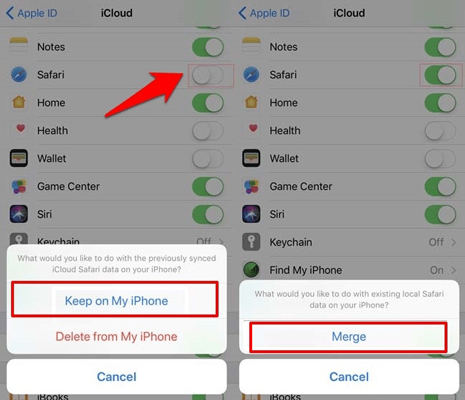
Forma 2: copia de seguridad de la máquina del tiempo
Aquí hay otra técnica maravillosa que podría emplear para recuperar el historial de navegadores Safari en Mac OS. Implica el uso de la función Time Machine integrada por Apple en Mac OS.
- Inicie la pestaña Finder en su computadora Mac.
- Seleccione Go y se le dirá que vaya al cuadro de diálogo de carpeta.
- A continuación, elija ~/biblioteca/safari carpeta y luego haga clic en Go.
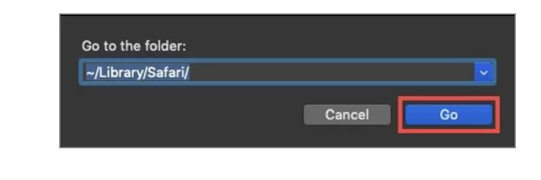
- Navegue hacia abajo hacia el archivo Where History.db y luego haga clic en él.
- Ahora localice el icono de la máquina del tiempo en la barra de menú y toque él.
- Un menú desplegable con varias opciones aparecerá inmediatamente.
- Seleccione Ingrese la máquina de tiempo en la lista.
Mac volverá inmediatamente en el tiempo y enumerará un historial diferente. archivos DB disponibles en su dispositivo. Seleccione amablemente el archivo que contiene el historial del navegador Safari perdido y luego haga clic en Restaurar.
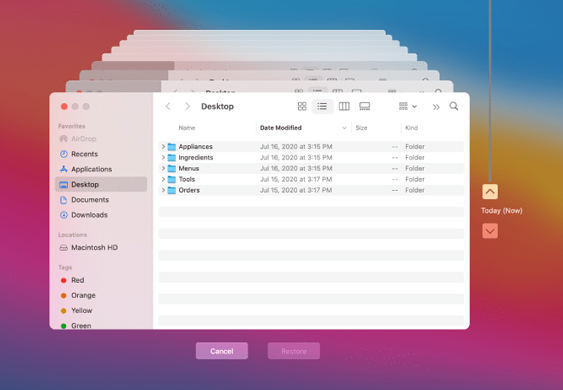
Ahora lanza Safari en Mac y la historia del navegador aparecerá inmediatamente. Sin embargo, es crucial que tenga en cuenta que, a menos que tenga la función Time Machine habilitada antes de la pérdida de datos, no puede recuperar el historial de navegación de Safari en su dispositivo.
Cómo evitar que Safari visitó la pérdida de datos con frecuencia
Aunque hay una manera de recuperar el historial de su navegador Safari perdido o eliminado en iPhone/iPad o Mac OS, es mejor evitar que ocurra el problema en lugar de esperar hasta que lo haga. Para hacer esto, debe habilitar iCloud para sincronizar y hacer una copia de seguridad de los datos de Safari. Aquí hay algunos conjuntos de instrucciones que puede seguir para hacer eso:
- En su sistema operativo Mac, abra la pestaña Preferencia del sistema.
- Elija iCloud y luego confirme que Safari está sincronizado a través de iCloud.
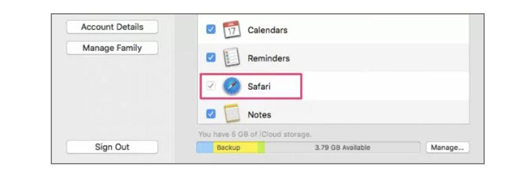
¿Qué pasa si Safari visitó con frecuencia aún no se muestra debido al error de iOS?
Si la página visitada con frecuencia de Safari no aparece después de emplear las soluciones anteriores, entonces podría haber solo un problema: el problema de iOS/firmware. Su dispositivo debe haber sido atacado por errores. Para resolver el problema, necesita un software de recuperación del sistema como ItoolTab Fixgo. Con ItoolTab Fixgo, puede limpiar su sistema operativo de iPhone de errores y también reparar varios problemas relacionados con el firmware. El software es fácil de usar, gracias a la interfaz de usuario interactiva.

itooltab fijo
Reparar problemas de actualización de iOS en casa como un profesional
- 3 pasos para reparar más de 200 problemas de actualización de iOS sin pérdida de datos.
- Corrige problemas del sistema de iPhone/iPad/Apple TV con 1 clic.
- Amable para usar y súper fácil para todos.
- Admite todos los dispositivos iOS y las últimas versiones.
Descarga gratuita
Descarga segura
Descarga gratuita
Descarga segura
Emplee la guía paso a paso a continuación para arreglar la página visitada con frecuencia de Safari que no se muestra utilizando el software IToolTab Fixgo:
Con la ayuda de una computadora habilitada en Internet, descargue e instale una versión compatible de ItoolTab Fixgo. Inicie el software después de la instalación para ejecutar la reparación de firmware.
Paso 1 Aparecerá una interfaz que solicite que seleccione su modo de reparación preferido. Seleccione el modo estándar y luego conecte su iPhone con un cable de rayos. A continuación, aparecerá la interfaz a continuación: haga clic en Fix ahora para continuar.
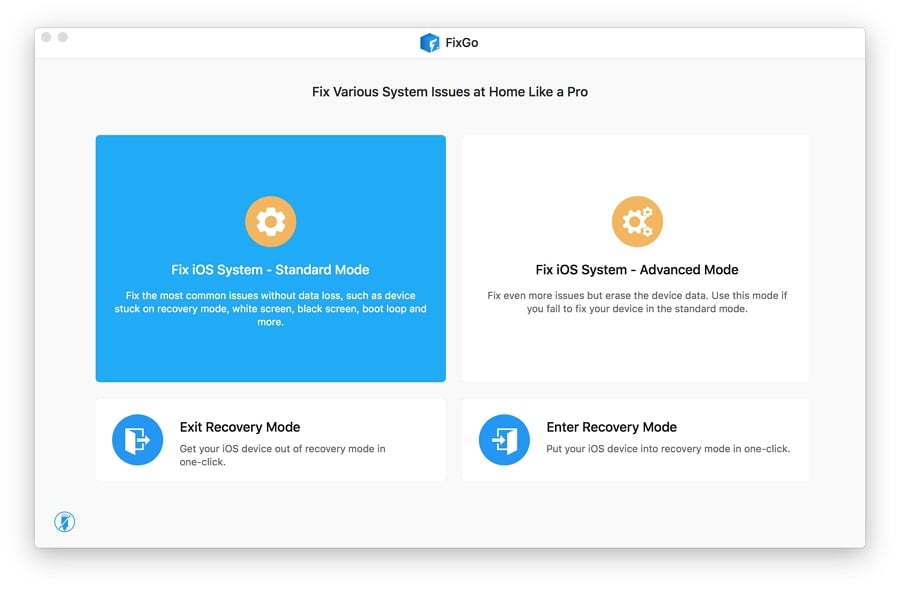
Paso 2 Espere un tiempo a que Itooltab Fixgo obtenga un firmware compatible para instalar en su iPhone. Al obtener uno, la interfaz a continuación aparecerá. Haga clic en Descargar.
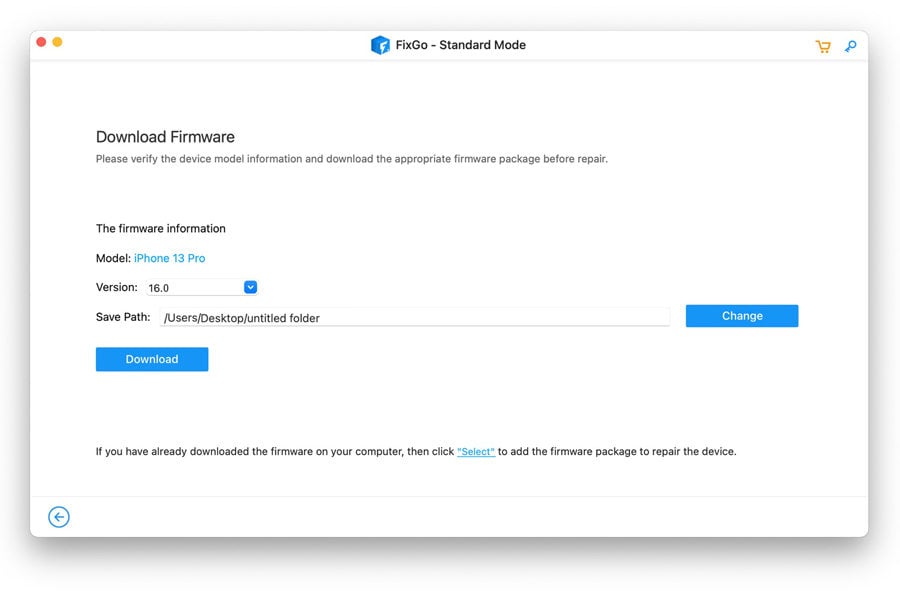
Paso 3 Ahora Itooltab Fixgo iniciará la descarga y una vez que haya terminado, el aviso de reparación aparecerá como se muestra a continuación:

Toque el icono de reparación ahora para que ItoolTab Fixgo inicie automáticamente la reparación del firmware. Espere a que el proceso llegue al 100% y su iPhone se reiniciará.
Preguntas frecuentes en caliente relacionadas con Safari con frecuencia visitada sin mostrar
Encuentre a continuación algunas preguntas y respuestas de conocimiento extendido para ayudarlo a comprender mejor el tema:
P1: ¿Cuál es la mejor manera de ahorrar sitios web de uso frecuente?
La manera perfecta de ahorrar sitios web de uso frecuente en Safari es habilitar la función de sincronización iCloud para Safari. De esa manera, el historial de su navegador Safari se guarda sobre iCloud, que es seguro y seguro.
See also: Arreglar iPhone que Muestra support.apple.com/iphone/restore Rápido
P2: ¿Cómo agregar sitios visitados con frecuencia en iPhone?
Para agregar sitios visitados con frecuencia en su iPhone, siga la guía a continuación:
- Lanzar Safari.
- Haga clic en el botón Compartir.
- A continuación, seleccione el icono de marcador.
P3: ¿Cómo eliminar los sitios visitados con frecuencia en Safari?
Si desea eliminar los sitios visitados con frecuencia en Safari, amablemente:
- Abra una nueva pestaña en Safari.
- Localice el sitio que desea eliminar en la sección visitada con frecuencia.
- A continuación, haga clic y mantenga presionada el icono del sitio hasta que aparezca un mensaje con tres opciones en su pantalla.
- Seleccione Eliminar y completar el proceso.
Para resumir
Recuperar su safari perdido o eliminado con frecuencia es más fácil que nunca con la guía de tutorial compartida con usted aquí. Ya sea que use una computadora iPhone, iPad o Mac, hemos introducido las técnicas involucradas para los diferentes tipos de dispositivos. Emplee amablemente las técnicas y vea los resultados.
Eso sí, si todavía tiene la misma queja después de emplear las soluciones presentadas anteriormente, le imploramos que instale el software de reparación del sistema ITOOLTAB Fixgo.
Descarga gratuita
Descarga segura
Descarga gratuita
Descarga segura
